综合
搜 索
- 综合
- 软件
- 系统
- 教程
win10系统电脑开机要按F1键才能正常启动的方案介绍
发布日期:2019-07-12 作者:深度系统官网 来源:http://www.52shendu.com
今天和大家分享一下win10系统电脑开机要按F1键才能正常启动问题的解决方法,在使用win10系统的过程中经常不知道如何去解决win10系统电脑开机要按F1键才能正常启动的问题,有什么好的办法去解决win10系统电脑开机要按F1键才能正常启动呢?小编教你只需要1、换主板电池; 2、开机按dEL进入Bios,开机启动顺序,关闭软驱启动;就可以了;下面就是我给大家分享关于win10系统电脑开机要按F1键才能正常启动的详细步骤::
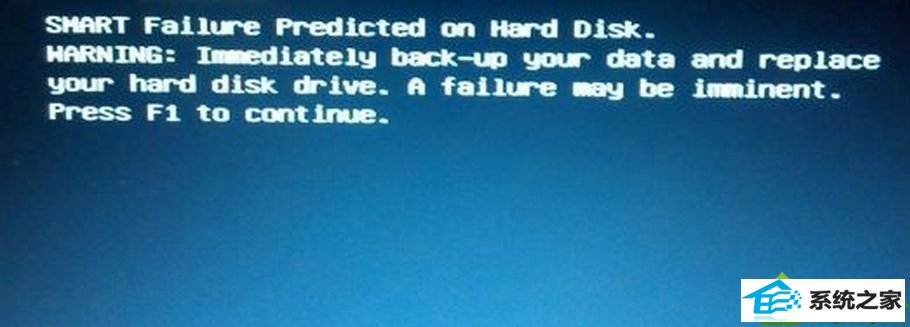
原因:
1、没有软驱或者软驱坏了,而Bios里设置有软驱,导致开机要按F1才能正常启动;
2、原来挂了两个硬盘,在Bios中设置了双硬盘,后来拿掉其中一个,忘记将Bios设置改回来;
3、主板电池没有电了也会造成数据丢失从而出现这个故障;
4、重新启动系统,进入Bios设置中,发现软驱设置为1.44M了,但实际上机箱内并无软驱。
解决方法:
1、换主板电池;
2、开机按dEL进入Bios,开机启动顺序,关闭软驱启动;
3、启动电脑,然后按【del】键进入Bios设置主界面;
4、选择“Advanced Bios Features”设置项,按回车键进入;
5、将“Boot Up Floppy seek”设置为“disabled”。
以上就是win10系统用户遇到开机需要按F1键才能正常开启电脑的原因及解决方法。
栏目专题推荐
系统下载排行
- 1深度系统 Ghost Xp SP3 稳定装机版 v2019.03
- 2萝卜家园Win7 旗舰装机版 2020.12(32位)
- 3电脑公司win7免激活64位通用旗舰版v2021.10
- 4系统之家Win7 64位 珍藏装机版 2020.11
- 5深度系统 Ghost Win7 32位 安全装机版 v2019.06
- 6萝卜家园Windows7 64位 热门2021五一装机版
- 7番茄花园Windows10 32位 超纯装机版 2020.06
- 8深度技术Win10 精选装机版64位 2020.06
- 9萝卜家园win11免激活64位不卡顿优良版v2021.10
- 10电脑公司Win10 完整装机版 2021.03(32位)
